Thông tin liên hệ
- 036.686.3943
- admin@nguoicodonvn2008.info

Windows 10 không có khả năng tích hợp trực tiếp để chạy các đĩa DVD. Điều này dẫn đến nhiều máy tính hiện nay cũng không có ổ đĩa. Tuy nhiên nếu có máy tính có ổ đĩa DVD hoặc ổ đĩa DVD ngoài, bạn sẽ bối rối không biết làm thế nào để phát DVD trên Windows 10.
Có một số giải pháp giúp bạn chạy đĩa DVD trên Windows 10 hãy cùng theo dõi trong bài viết sau đây nhé.
Cách chạy đĩa DVD trên Windows 10 với phần mềm cài đặt trước
Nếu mua máy tính có đầu DVD tích hợp, nó có thể đi kèm với phần mềm phát DVD riêng. Vì Windows 8.1 và Windows 10 không hỗ trợ phát DVD, do đó các nhà sản xuất máy tính sẽ thêm phần mềm hỗ trợ trước khi đóng gói sản phẩm.
Trước tiên bạn cần tìm phần mềm phát DVD tích hợp. Nếu có sách hướng dẫn sử dụng máy tính, bạn có thể tìm hướng dẫn phát DVD trong đó hoặc tìm kiếm trên trang web của nhà sản xuất để xem phần mềm phát DVD/phương tiện họ đã cài đặt.
Một cách khác để tìm phần mềm đó là mở thanh tìm kiếm Windows và gõ movies hoặc DVD. Hoặc nếu may mắn khi đưa DVD vào ổ đĩa của máy tính, phần mềm sẽ tự khởi động.
Một khi đã xác định được phần mềm được cài đặt sẵn bạn có thể dễ dàng phát DVD.
Nếu đang sử dụng ổ đĩa DVD ngoài hoặc không thể tìm thấy bất kỳ phần mềm nào đã được cài đặt sẵn để phát DVD trên máy tính bạn có thể sử dụng phần mềm miễn phí. VLC Media Player là một trong những phần mềm phát video miễn phí tốt nhất và nó cũng hỗ trợ phát DVD. Bạn cũng có thể thử phần mềm đi kèm với ổ đĩa DVD ngoài nếu có.

Để phát DVD trước tiên khởi chạy VLC, sau đó chèn DVD vào máy tính, nó có thể chạy tự động. Tuy nhiên trong trường hợp không phát tự động, thực hiện theo các bước sau:
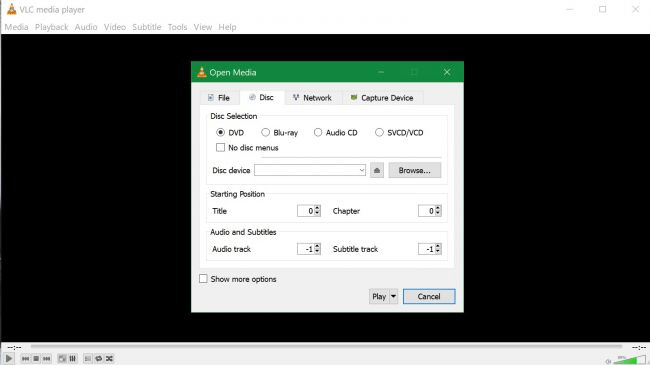
Bước 1. Chọn Media > Open Disc hoặc nhấn Ctrl + D.
Bước 2. Trong cửa sổ bật lên, trong phần Disc Selection, chọn DVD và nhấn Play ở cuối.
Nếu VLC không xác định được DVD, bạn cần chỉ ra vị trí ổ đĩa bằng cách nhấn browse trong phần Disc Selection của menu hiện ra và chọn ổ DVD từ tùy chọn ổ ở bên trái cửa sổ File Explorer.
Chúc các bạn thực hiện thành công!
Nguồn tin: Quantrimang.com
Ý kiến bạn đọc
Những tin mới hơn
Những tin cũ hơn
 Những thiết lập Wi-Fi ẩn giúp Internet khách sạn nhanh hơn nhiều
Những thiết lập Wi-Fi ẩn giúp Internet khách sạn nhanh hơn nhiều
 Hàm DATEPART trong SQL Server
Hàm DATEPART trong SQL Server
 Cách xóa bỏ logo trong file PDF rất đơn giản
Cách xóa bỏ logo trong file PDF rất đơn giản
 Cách sửa USB bị hỏng trong Linux
Cách sửa USB bị hỏng trong Linux
 Nguyên nhân pin Chromebook cạn nhanh (và cách khắc phục)
Nguyên nhân pin Chromebook cạn nhanh (và cách khắc phục)
 Cách tạo ảnh GIF từ video quay màn hình trên Snipping Tool
Cách tạo ảnh GIF từ video quay màn hình trên Snipping Tool
 Những bài học thực tế về cuộc sống giúp bạn sống tốt và ý nghĩa hơn
Những bài học thực tế về cuộc sống giúp bạn sống tốt và ý nghĩa hơn
 Cách thiết lập code server dựa trên web trong Linux
Cách thiết lập code server dựa trên web trong Linux
 Cách chặn người khác thay đổi trỏ chuột trong Windows 11
Cách chặn người khác thay đổi trỏ chuột trong Windows 11
 Cách khởi động lại Windows 11 ngay lập tức
Cách khởi động lại Windows 11 ngay lập tức
 Những lá thư chưa gửi
Những lá thư chưa gửi
 Cách chỉnh độ rộng tự động trên Excel
Cách chỉnh độ rộng tự động trên Excel
 Kiểu dữ liệu trong Python: chuỗi, số, list, tuple, set và dictionary
Kiểu dữ liệu trong Python: chuỗi, số, list, tuple, set và dictionary
 Cách giãn dòng trong Word 2016, 2019, 2010, 2007, 2013
Cách giãn dòng trong Word 2016, 2019, 2010, 2007, 2013
 Cách hiển thị My Computer, This PC trên Desktop của Windows 10
Cách hiển thị My Computer, This PC trên Desktop của Windows 10
 8 tính năng Microsoft Office giúp bạn cắt giảm hàng giờ làm việc
8 tính năng Microsoft Office giúp bạn cắt giảm hàng giờ làm việc
 Cách xem mật khẩu Wifi đã lưu trên Windows
Cách xem mật khẩu Wifi đã lưu trên Windows
 Cách kết nối Google Drive với Grok Studio
Cách kết nối Google Drive với Grok Studio
 Việc chuyển sang Google Public DNS trên router và PC giúp cải thiện tốc độ Internet như thế nào?
Việc chuyển sang Google Public DNS trên router và PC giúp cải thiện tốc độ Internet như thế nào?
 Những bản mod thiết yếu giúp Windows 11 trở nên hữu ích hơn
Những bản mod thiết yếu giúp Windows 11 trở nên hữu ích hơn
